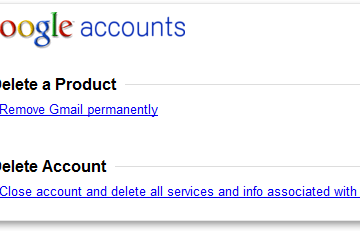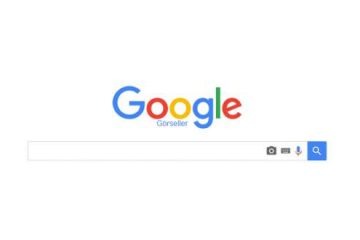Bir Wi-Fi ağına bağlanmışsanız, ancak parolanın ne olduğunu hatırlayamıyorsunuz. Varsayılan şifreyi değiştirip değiştirmediğinize bakmaksızın bulmak çok kolay. Bilgisayarınızdan veya telefonunuzdan daha önce bu ağa bağlandıysanız, herhangi bir Wi-Fi şebeke parolasını kolaylıkla bulabilirsiniz. Bu yazımızda bilgisayarınızda bağlı olduğunuz bir kablosuz ağ için wifi şifresi öğrenme işleminin nasıl yapılacağını göstereceğiz.
Bilgisayardan Wifi Şifresi Öğrenme İşlemi
- Yöntem: Windows’ta Geçerli Wifi Şifresi Öğrenme
Bir Windows dizüstü bilgisayardan veya bir masaüstü bilgisayarından bir Wi-Fi ağına bağlandıysanız, Windows, Wi-Fi ağının şifresini hatırlar. Wi-Fi şifresini, o Wi-Fi şebekesine bağlı veya daha önce bağlanmış herhangi bir Windows bilgisayardan arayabilirsiniz.
Şu anda Windows’ta bağlı olduğunuz kablosuz ağın şifresini bulmak için Denetim Masası’ndaki Ağ ve Paylaşım Merkezi’ne gidiyoruz. Bunu yapmanın en hızlı yolu: Görev çubuğundaki Kablosuz Ağ simgesini sağ tıklayın ve “Ağ ve Paylaşım Merkezi Aç” ı tıklayın.
- Windows’ta, Ağ ve Paylaşım Merkezi’ne gidin,
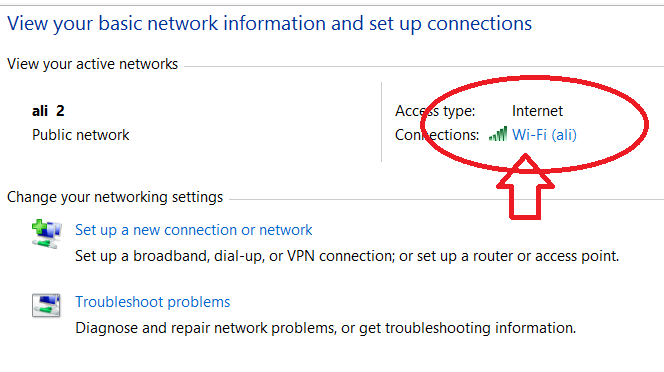
- Wi-Fi ağınızı tıklayın.
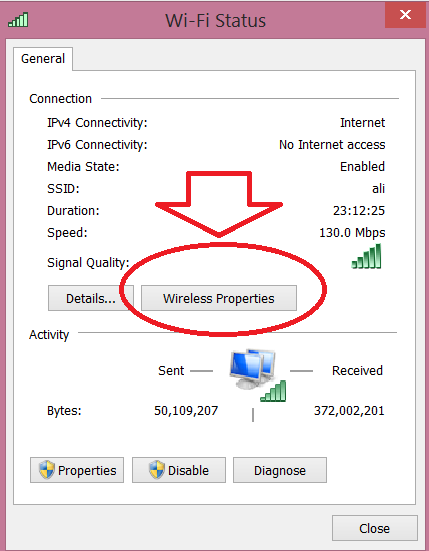
- Ağ Güvenliği Anahtarınızı görmek için Kablosuz Özellikleri >> Güvenlik’e gidin.
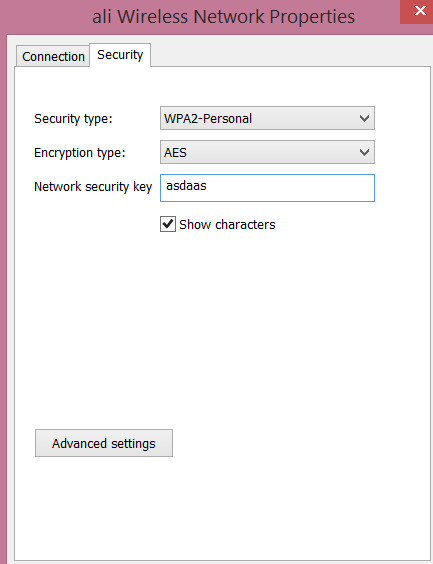
- Mac’te Anahtarlık Erişimi’ni açın ve Kablosuz ağ adınızı arayın.
- Yöntem: Daha Önce Bağladığınız Kablosuz Ağlar için Wifi Şifresi Öğrenme
Windows ayrıca, daha önce bağlanmış olduğunuz tüm ağların Wi-Fi şifresini saklar. Bunu command ekranından bulması çok kolaydır. Aşağıdaki adımları takip edin;
- Öncelikle Windows + R tuşlarına basın ve çalıştır komutunu açın.
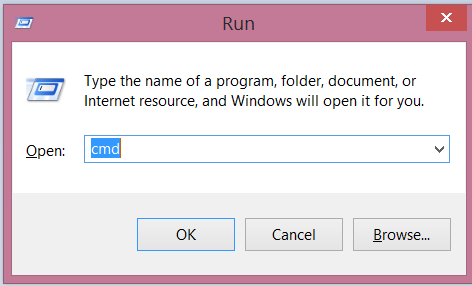
- Ardından “cmd” yazarak enter basın ve command ekranını açın.
- Daha sonra “netsh wlan show profiles” yazın ve enter basın. Burada daha önce bağlandığınız tüm wifi kablosuz ağ isimleri listesini göreceksiniz.
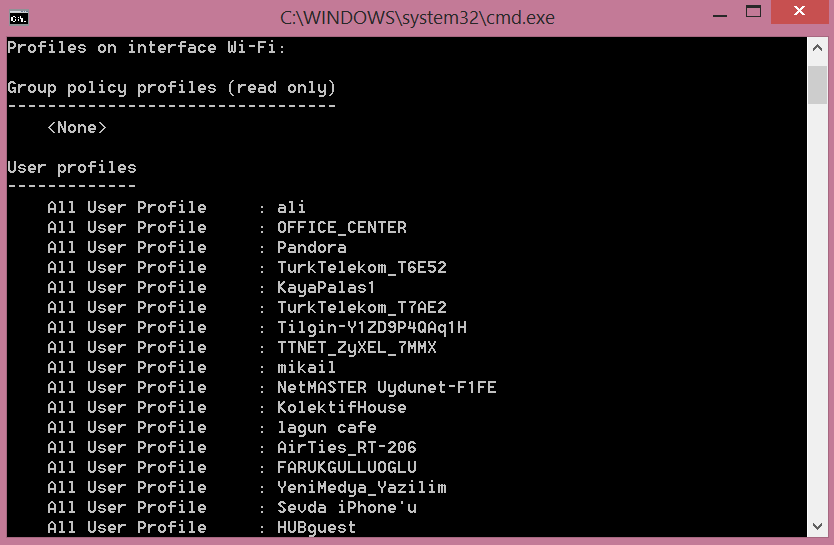
- Buradan hangi wifi adının şifresini öğrenmek istiyorsanız. Şu şekilde yazın “netsh wlan show profile name=(öğrenmek_istediğiniz_wifi_ismi) key=clear yazın ve entera basın. Örneğin “netsh wlan show profile name=alininwifi key=clear”
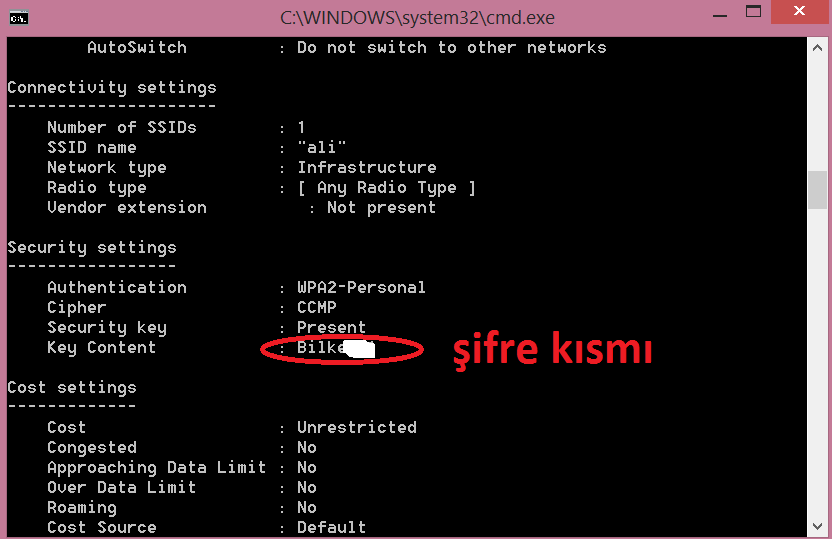
- Şifreniz ekranda görünecektir.
3. Yöntem: Yönlendiricinizin Varsayılan Parolasını Kontrol Edin
Yönelticinizin(Modeminizin) varsayılan şifresini kontrol edin, genellikle yönlendirici üzerindeki bir çıkartma üzerine yazılmış olarak bulunur.
Yönlendiriciniz varsayılan kullanıcı adı ve parolasını yine de kullanıyorsa, bulmak kolay olmalıdır. Varsayılan şifreyi bulmak için Wi-Fi yönlendiricinizi bulun ve inceleyin. Üzerinde “SSID” (kablosuz ağ adı) ve şifre bulunan bir etiket görmelisiniz. Varsayılan şifreyi henüz değiştirmediyseniz, yönlendiriciye bağlanmak için bu şifreyi kullanabilirsiniz. Bilgisayardan bağlı olduğunuz ya da daha önce bağlanmış olduğunuz tüm kablosuz ağ şifrelerini öğrenme yollarını sizlere göstermeye çalıştık.